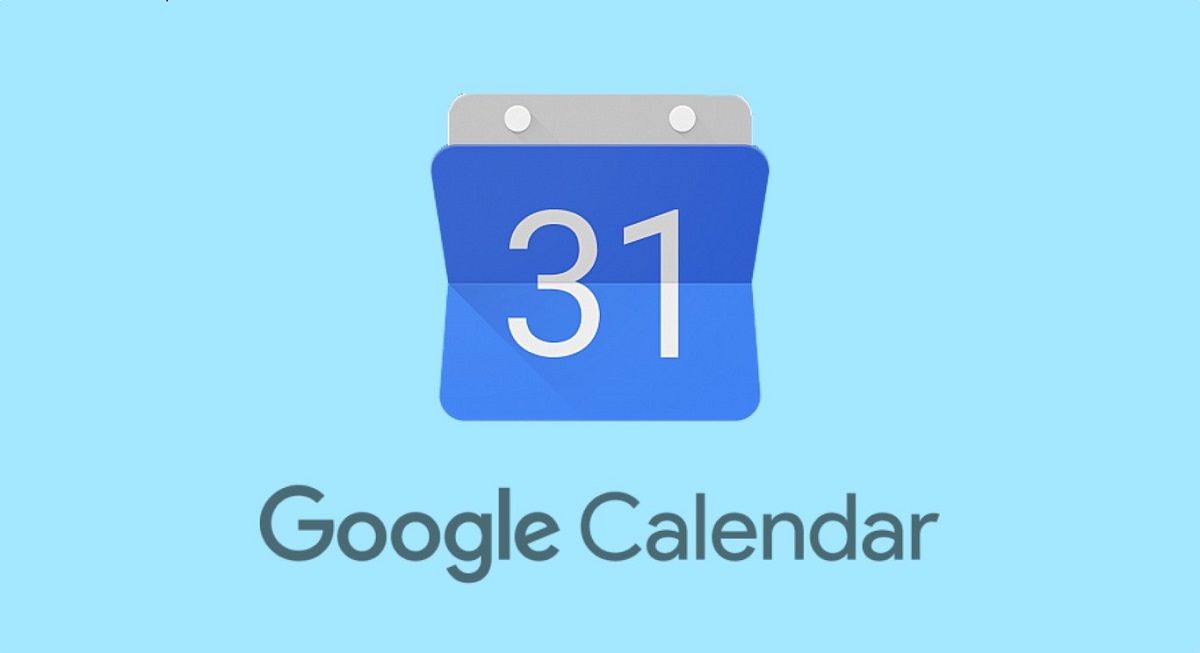
Google Calendar es una herramienta muy interesante para la gestión del día a día. El calendario de Google nos permite organizar nuestras jornadas, ya sean personales o de trabajo, de una manera rápida y sencilla, teniendo siempre a nuestra disposición – ya sea desde el ordenador o desde el móvil – todas las tareas, citas o reuniones que debemos llevar a cabo.
Y como ha hecho con la mayoría de sus productos, Google ha mejorado periódicamente Google Calendar. A partir de ahora los usuarios verán mejorada la gestión de reuniones y eventos desde sus dispositivos con Android. De este modo, si te dispones a crear o editar reuniones a través de Android, es muy posible que observes cambios.

¿Cuáles son las novedades que llegan a bordo de Google Calendar?
A partir de ahora, cuando accedas a la versión para Android del nuevo Google Calendar tendrás la disponibilidad de los invitados a tus reuniones y eventos sin salir de la vista de crear o editar. Los calendarios se irán cargando a medida que añadas gente al evento. Después de incluirlos al evento, solo tendrás que hacer clic en ‘Ver horarios’ o arrastrar hacia abajo la vista, dentro de la sección de creación.
Otras novedades interesantes: la posibilidad de que Google Calendar te sugiera un título para poner a la reunión.También podrás mantener el acceso visual a la cuadrícula del calendario, contrayendo o expandiendo la vista de creación o edición. De este modo, podrás avanzar y retroceder en la misma pantalla y cuadrícula del calendario. Para interactuar bastará con que pulses en el intervalo de tiempo deseado, arrastrando y soltando verticalmente a otra hora en el mismo día u horizontalmente a otro día.
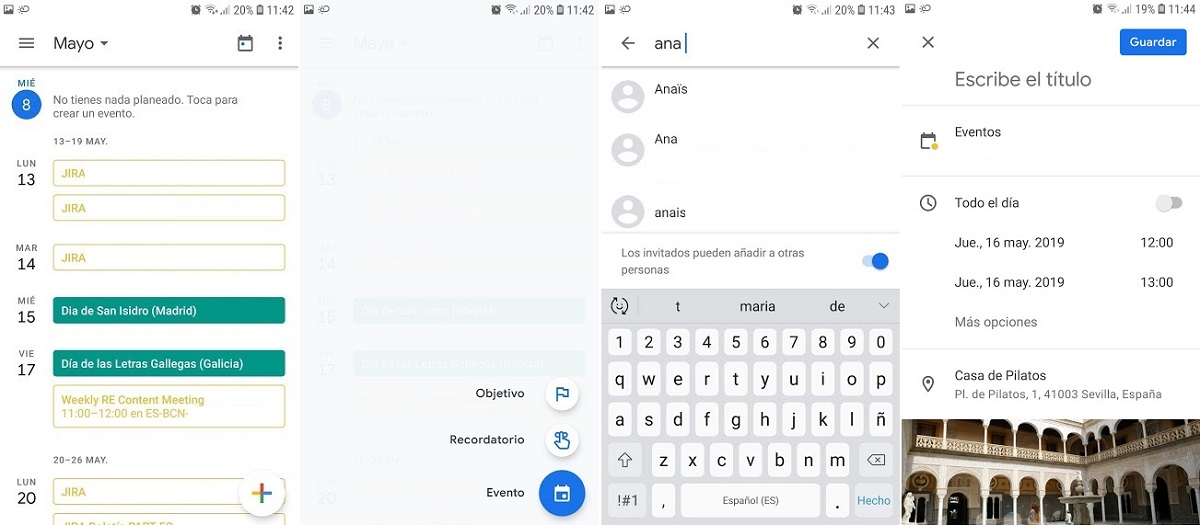
Cómo crear una cita de reunión en Google Calendar
Si quieres ponerte en marcha y empezar a crear citas de reuniones a través del nuevo Google Calendar, a continuación te proporcionaremos instrucciones concretas sobre cómo hacerlo.
1. Lo primero, lógicamente, será iniciar Google Calendar. Si todavía no has actualizado la aplicación o no la tienes instalada por defecto en tu móvil, te recomendaremos acceder a la Google Play Store para llevar a cabo la descarga. Aquí tienes el enlace directo de la aplicación para Android.
Una vez dentro, accederás a la vista predeterminada de tu calendario, con los eventos y tareas más importantes para los próximos días. Pulsa sobre el botón del Más para crear el evento y elige, lógicamente, la opción Evento.
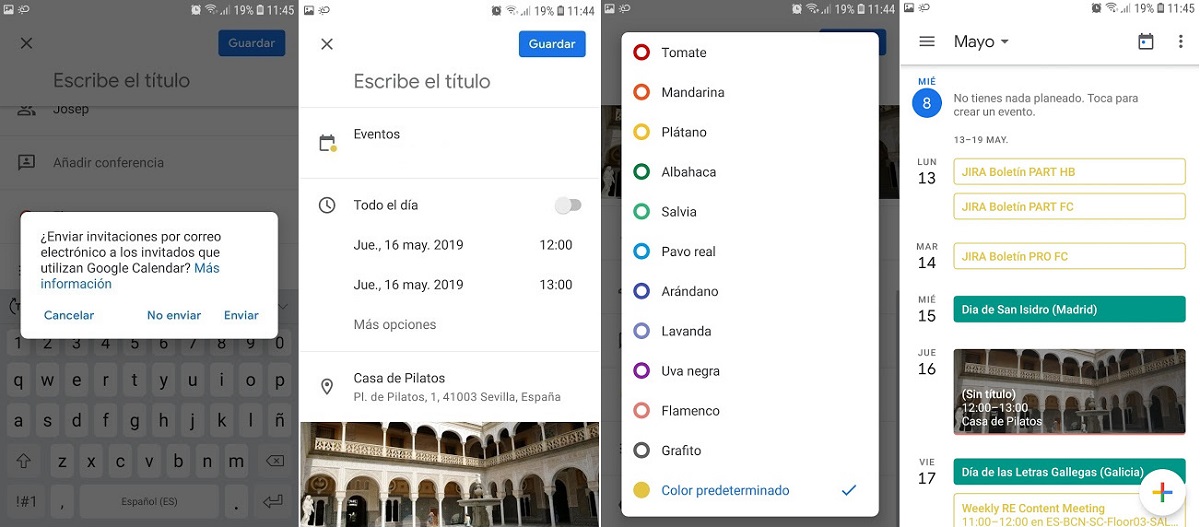
2. Una vez dentro, será necesario que escribas un título, aunque es muy posible que sea el propio Google Calendar el que te sugiera uno. Sea como sea, a continuación tendrás que introducir otros datos importantes, que son los siguientes:
- Día y hora del evento (pudiendo marcar si se alarga durante todo el día)
- Si el evento en cuestión se repite en el tiempo
- Añadir una ubicación (para que los invitados tengan claro dónde se celebrará)
- Añadir una notificación (para que todos reciban el aviso a su correo)
- Añadir invitados (aquí tendrás que seleccionar a cada uno de los asistentes, escribiendo únicamente su nombre en la caja habilitada para este fin)
- Añadir conferencia (si vais a encontraros a distancia, a través de Hangouts)
- Color predeterminado (para que se marque en la tonalidad que quieras en el calendario)
- Añadir nota (si necesitas hacer alguna aclaración para el evento)
- Adjuntar archivo (si hay que sumar alguna presentación o documento para los invitados)
Cuando hayas terminado de completar la información del evento, dale al botón de Guardar. Los invitados recibirán la notificación, si así lo has indicado en la ficha de creación, y se añadirá directamente al calendario de todos.




